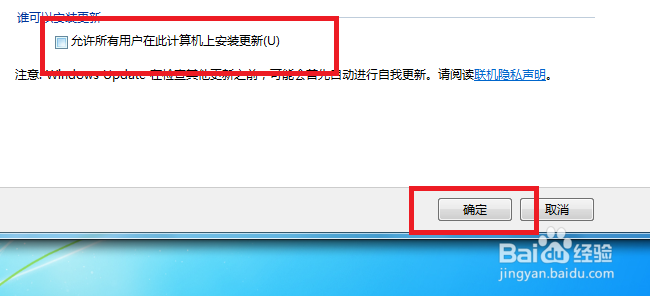1、打开电脑,然后点击电脑桌面左下角的“开始”。

2、弹出开始菜单,再点击其中的“控制面板”。
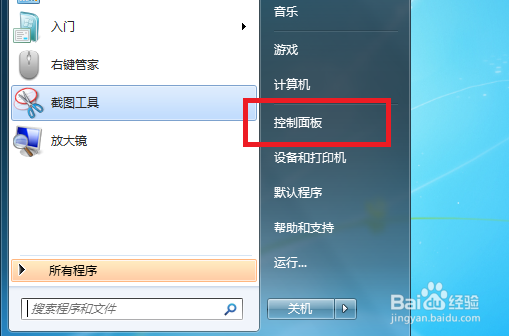
3、我们再点击页面中的“系统和安全”选项。
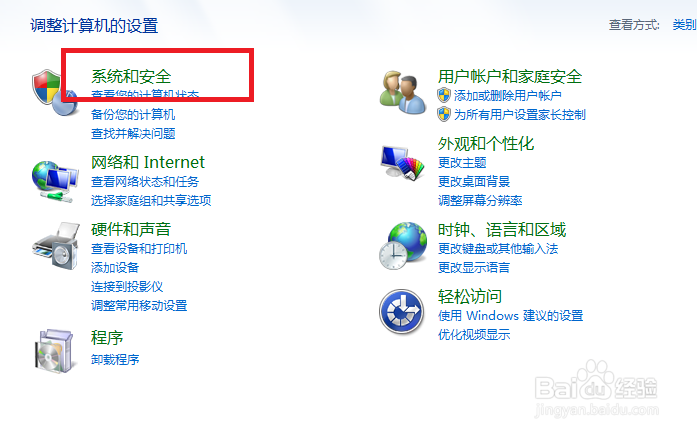
4、弹出一个页面,点击其中的“禁用或启用更新”。
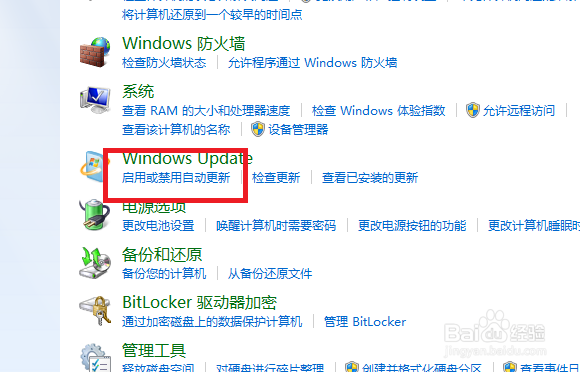
5、将“允许所有用户在此计算机上安装更新”前的勾选去掉,再点击“确定”。
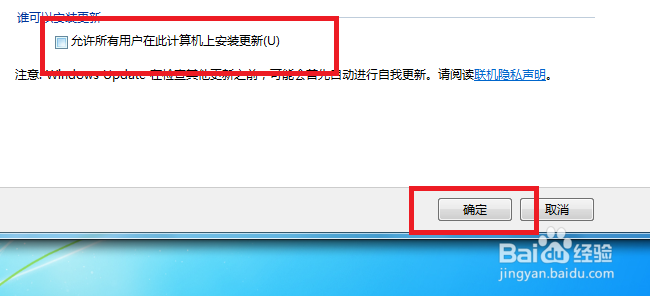
时间:2024-10-12 11:32:39
1、打开电脑,然后点击电脑桌面左下角的“开始”。

2、弹出开始菜单,再点击其中的“控制面板”。
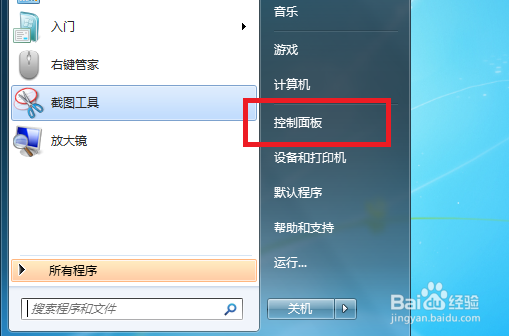
3、我们再点击页面中的“系统和安全”选项。
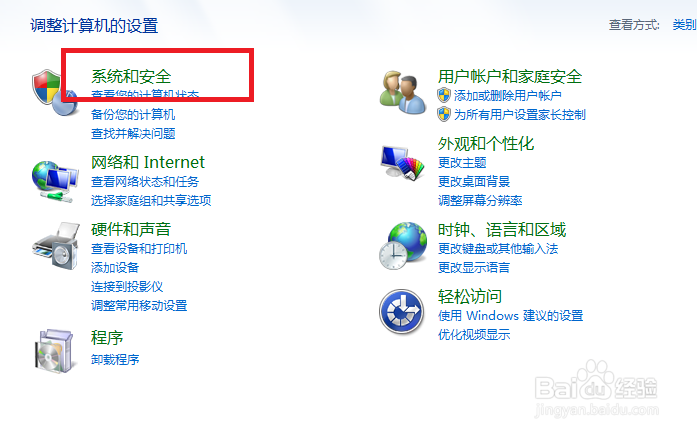
4、弹出一个页面,点击其中的“禁用或启用更新”。
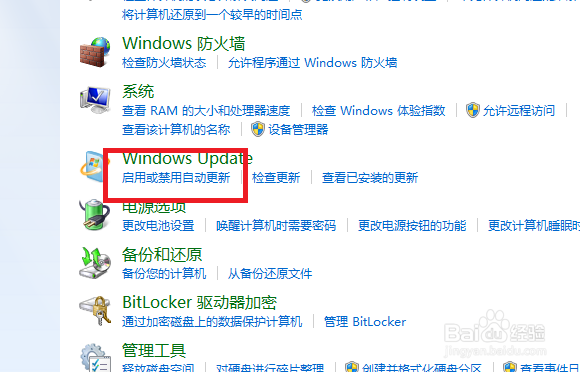
5、将“允许所有用户在此计算机上安装更新”前的勾选去掉,再点击“确定”。